재생하는 방법 Spotify 여러 장치에서
Spotify 사용자에게 다양한 선택과 계획을 제공합니다. 널리 사용되는 음악 스트리밍 서비스 중 하나로 만듭니다. 프리미엄 사용자의 경우 Spotify, 중단 없이 스트리밍할 수 있기 때문에 많은 권한을 얻을 수 있습니다. 또한, 당신은 재생할 수 있습니다 Spotify 오프라인 스트리밍을 위해 노래를 다운로드한 경우 여러 장치에서.
반면에 무료 사용자라면 문제가 될 것입니다. 다른 장치를 사용하려면 시스템에서 계정에서 로그아웃해야 하기 때문입니다. 즉, 무료 사용자는 재생할 수 없습니다. Spotify 여러 장치에서.
게임을 할 수 없기 때문에 무료 사용자에게는 성가시게 보일 수 있습니다. Spotify 언제 어디서나 원하는. 그러나 운 좋게도 이러한 문제에 대해 처방할 수 있는 몇 가지 방법을 찾았습니다.
기사 내용 1부. 들을 수 있나요 Spotify 동시에 두 개의 장치에서?2 부분. 여러 장치에 동시에 음악을 스트리밍하는 방법은 무엇입니까? 3 부. 개요
1부. 들을 수 있나요 Spotify 동시에 두 개의 장치에서?
내가 말했듯이 무료 사용자는 제한된 권한을 Spotify. 네가 Spotify 프리미엄 중독자 및 당신은 재생하고 싶습니다 Spotify 여러 장치에서. "귀하의 계정은 다른 기기에서 로그인되어 있습니다.
당신과 당신의 아내가 같은 것을 공유한다면 Spotify 계정을 만들고 플레이를 시도했습니다. Spotify 여러 장치에서. 그런 다음 갑자기 음악이 끊기거나 로그아웃되었습니다. 사실 이것은 가장 일반적인 불만 사항 중 하나입니다. Spotify.
하지만 여전히 즐길 수 있는 방법이 있는지 궁금할 수 있습니다. Spotify 동시에 두 개의 장치에서? 예, 물론 있습니다. 데스크톱 앱 또는 iPhone 및 Android 모바일 앱을 통해 두 가지 가능한 방법이 있습니다.
Spotify 한 번에 여러 장치에서 음악을 재생하는 오프라인 모드
게임 다운로드 Spotify 여러 기기에서 다운로드할 수 있습니다. Spotify 오프라인 듣기용 노래 Spotify 프리미엄 Spotify 오프라인 모드를 사용하면 한 번에 최대 XNUMX개의 장치에서 음악을 들을 수 있습니다. 또한 하나의 장치만 인터넷에 연결하면 됩니다.
이러한 방식으로 기기를 사용하는 동안 다운로드한 노래나 팟캐스트를 스트리밍할 수 있습니다. Spotify 오프라인 모드에서. 그러나 새로운 음악을 들을 수는 없지만 방해받지 않고 음악을 들을 수 있습니다. 그래서, 당신이해야 할 일은입니다.
시작 Spotify 컴퓨터, 전화 또는 기타 장치의 앱. 귀하의 계정으로 로그인하십시오. Spotify 프리미엄 계정을 만들고 좋아하는 플레이리스트를 팔로우하세요. 그런 다음 '다운로드'를 눌러 기기에 음악을 저장합니다. 그런 다음 기기에서 다음을 켭니다. Spotify님의 오프라인 모드입니다.
PC의 경우 왼쪽 상단에 있는 점 XNUMX개 아이콘을 누르고 '파일'로 이동한 다음 '오프라인 모드'로 이동합니다. Mac의 경우 상단 메뉴 표시줄로 이동하여 'Spotify.' 그런 다음 드롭다운 메뉴에서 '오프라인 모드'를 선택합니다. 마지막으로 모바일 기기의 경우 Spotify 앱의 설정 창. "재생" 버튼을 눌러 "오프라인" 옵션을 켭니다.
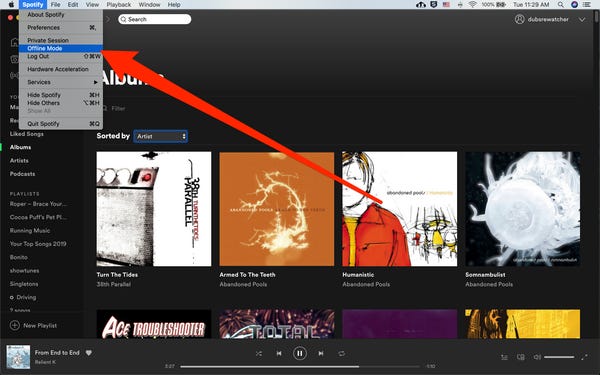
연극 Spotify 통해 여러 장치에서 Spotify 가족 계획
플레이하는 또 다른 방법 Spotify 여러 장치에서 구독을 통해 Spotify 가족 계획. Spotify 가족 요금제를 사용하면 다음을 들을 수 있습니다. Spotify 여러 장치에서. 이 플랜은 같은 주소에 사는 같은 가족 구성원 최대 XNUMX명을 위해 설계되었습니다.
별도의 계정으로 가족 구성원이 노래를들을 수 있습니다. 실제로 XNUMX개 계정을 개별적으로 구독하는 것보다 저렴합니다.
처음 가입하는 경우 "패밀리 플랜"을 선택하기만 하면 됩니다. 이미 사용자라면 직접 업데이트할 수 있습니다. 이제 당신은 달릴 수 있습니다 Spotify 언제든지 여러 장치에서 프리미엄. 그러나 계정 간에 재생 목록을 동기화하지 않습니다. 그러나 XNUMX개의 계정이 모두 필요하지 않은 경우 친구와 계획을 공유할 수도 있습니다.
2 부분. 여러 장치에 동시에 음악을 스트리밍하는 방법은 무엇입니까?
위에 제시된 모든 방법이 프리미엄 사용자를 위한 것인지 궁금할 것입니다. 그렇다면 무료 가입자는 어떻습니까? 노는 방법이 있나요 Spotify 여러 장치에서? 분명하게 예입니다.
의 도움으로 TuneSolo Spotify 음악 변환기, 당신은 당신의 Spotify 노래 오프라인. 하지만 당신은 또한 재생할 수 있습니다 Spotify 여러 장치에서!
TuneSolo Spotify Music Converter는 음악을 변환하고 다운로드할 수 있는 고급 앱입니다. Spotify 노래. 빠른 속도와 노래 일괄 다운로드 기능을 갖춘 이 앱은 확실히 당신을 실망시키지 않을 것입니다. 또한 다른 오디오 형식의 노래를 변환할 수 있으므로 노래가 재생되는지 여부에 대해 걱정할 필요가 없습니다.
다운로드한 파일의 품질이 걱정된다면 걱정하지 마세요. 때문에 TuneSolo Spotify Music Converter는 다운로드한 파일이나 재생 목록의 ID3 태그와 메타데이터를 유지할 수 있습니다. 또한 100% 손실을 유지합니다. Spotify 무료 업데이트 및 기술 지원과 함께 제공됩니다.
다운로드하려면 앱을 설치하고 나중에 실행해야 합니다.
완료되면 재생 목록의 URL을 끌어다 놓거나 사용하여 변환기에 붙여넣습니다.

그런 다음 출력 형식과 폴더를 선택하고 완료되면 변환을 클릭합니다. 그런 다음 "출력 파일 보기"를 클릭하여 다운로드한 노래를 가져옵니다.

이제, 당신은 당신의 Spotify 언제 어디서나 여러 장치에 다운로드한 음악! 300곡 이상의 노래를 편리하게 다운로드할 수 있습니다. Spotify 음악 변환기.
3 부. 개요
틀림없이, Spotify 프리미엄 사용자는 서비스를 사용할 때 무료 사용자에 비해 많은 이점이 있습니다. 프리미엄 가입자는 플레이할 때도 이 놀라운 앱의 잠재력을 최대한 활용할 수 있습니다. Spotify 여러 장치에서. 무료 사용자는 연속 스트리밍인 것처럼 그 경험을 즐길 수 있습니다.
그러나 오늘날의 기술 발전으로 모든 것이 가능한 것처럼 보입니다. 그렇기 때문에 우리는 TuneSolo Spotify 이 요구 사항을 지원하는 음악 변환기. TuneSolo Spotify 음악 변환기를 사용하면 무료 사용자가 최대한 활용할 수 있습니다. Spotify 프리미엄 구독료를 지불하지 않고도
사용자에게 변환 및 다운로드 기능을 제공합니다. Spotify 고품질 및 고급 품질의 노래. 결과적으로 당신은 즐기고, 살아 있고, 놀 수 있습니다 Spotify 여러 장치에서. 무료든 유료든 상관없이 Spotify 사용자는 다음을 수행할 것을 강력히 권장합니다. TuneSolo Spotify 당신의 편에 음악 변환기.